おえかきプロセス 2005年1月版(1) イラスト ラフ描き~完成
え?もう一年たったんですか?ついこの前2004年版を作ったような気がするんですが…。
そういうわけで、2005年1月版ということで、おえかきプロセスを紹介しておきます。何かの参考になれば幸いです。
※今回も、「時間をかけずに、とっとと絵を描く手法」を紹介しようと思います。現在はすべてこの方法で描いています。
(時間優先+面倒なことはしたくない。)
機材など
- PC (OS: Windows xp Professional / CPU: Pentium 4 2.8CG / RAM: 2GB)
- Photoshop CS
- スキャナー (Canon FB2400U)
- タブレット (intuos3 i900)
- コピー用紙 A3
- 暇つぶしのサウンド、気分転換ゲームなどなど。
1.ラフ描き
ラフを描きます。がりがり。A3のコピー用紙に描きます。鉛筆で描きます。

今回のやつは、あまり描きこみませんでした。

このくらいのサイズで描いてます。下半身のバランスを考えなかったので、今回は上半身のみを使います。
2.描き起こし
適当なラフが、出来上がったら、スキャン原稿を作ります。

基本はラフの上に紙を敷いてトレースします。鉛筆でトレースします。2BとかBを使ってやっています。鉛筆は、粉っぽい線にならないように、頻繁に取り替え(削り) ています。
3.取り込み
600DPIで8bitで取り込みます。 昨年は16bitで取り込んでいましたが、ディスク容量をとる割にはあまり違いがないので8bitで取り込んでいます。取り込みの設定はスキャナーによって特性が違うので、いろいろ設定を試してみます。 まんが絵ならば線が濃く出るようにガンマ値を高めに、線の細いイラスト系ならばガンマ値を小さくして取り込みます。が、ほとんど最近は線が濃く出るようにして取り込んでいます。取り込んだあと、Photoshopのレベル補正をかけて、背景の白地が真っ白になるように補正します。

二つ上と比べて、背景が完全に白になってるのがわかります。
4.下地塗りの準備
縮小した後、実線を抜きます。
いままでは、Luminosity -> Opacity プラグインを使っていましたが。MFCの古いDLLがいるらしく、DLLを配置するのが面倒なので、チャンネルを使って抜いてしまいます。この方法でも出来上がりには大差はありません。
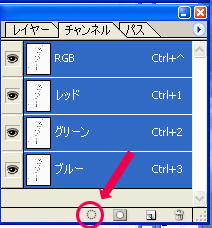
グレースケールまたは、RGBカラーモードにして、チャンネルのチャンネルを選択範囲として読み込みボタンを押して、選択します。
白い部分が選択されますので、レイヤーを1枚作成し、選択領域の反転をし、塗りつぶしコマンドで黒や茶色などで塗りつぶします。これで線を抜き出すことができます。
5.塗り
いきなり塗ります。よく、線を修正するとか、下地塗りとか、チャンネルを使ってマスクを切るとか、パーツわけとかする方法がよく紹介されていますが、面倒だし時間もかかります、また、私は飽きっぽく、単純作業は苦痛に感じる(昔は色塗り楽しかったんですが、今はあんまり楽しくないです)タイプなので、そういうことはしません。いきなり塗りだします。今回は薄めに水彩ぽく仕上げてみましょう。

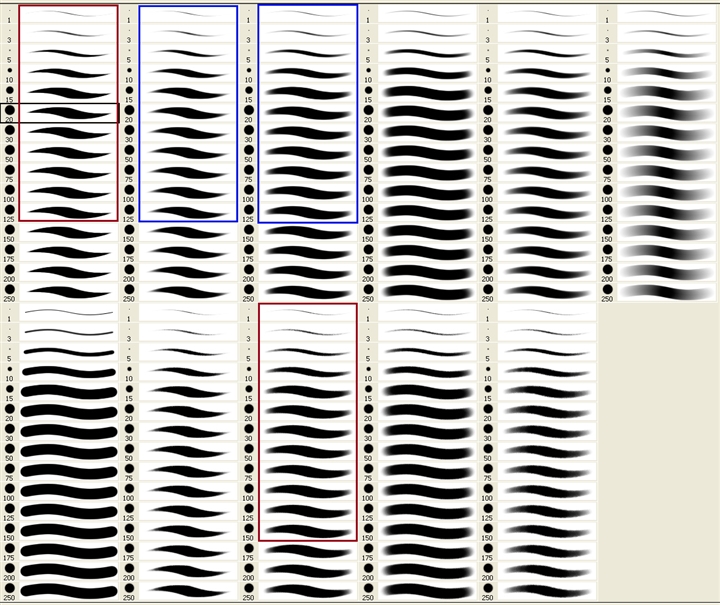
まず、RGBモードにして、線を黒じゃない色で塗りつぶします。(黒は目にきついので)。そして、マスクなど一切作らずそのまま塗っていきます。はみ出したらその場ですぐ消しゴムで消していきます。上の図は上半身の服を塗ったところまでです。どこを塗るかはラフのうちに計画を立てておき塗っていきます。
ブラシは上図のように用意していますが、色ぬりでは、色つきで囲った部分のブラシでほとんど塗っています。(それ以外のブラシは困ったときや、効果などを入れるときしか使っていません)

服と肌を塗ります。ここまでレイヤー3枚です。(線+塗り+背景)

レイヤーを新しく一枚作って、髪の毛を塗ります。

新しいレイヤーをもう一枚作って、細かいところを塗っていきます。水彩風なので、ハイライトを黄色にしたり、暗い部分に彩度の高い色を当てたりしていきます。目も描き込んでいきます。
ちょっと気に入らなかったので、口が変わってます。線の修正は色を塗りながら気になったところを直していきます。

はいっ!!完成かな?

レイアウトを整えて、ちょっと効果などを入れてできあがりです。